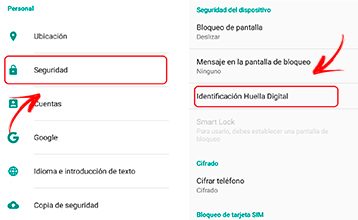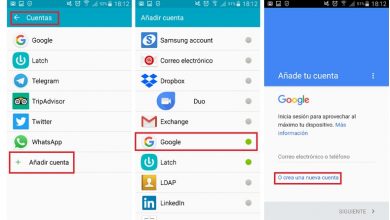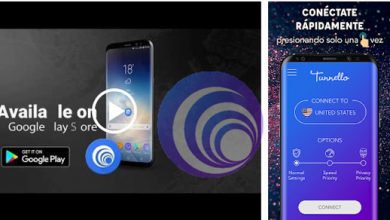Hoe het toetsenbord van een mobiele Android-telefoon of -tablet configureren? Stap voor stap handleiding
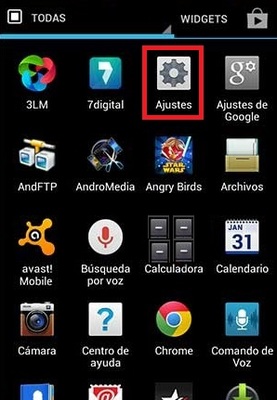
Misschien ben je het uiterlijk en de vorm van je mobiele Android-toetsenbord al zat en wil je het veranderen of verbeteren. Deze materialen hebben configuraties waarmee we elk aspect dat ze hebben in detail kunnen veranderen , om eenvoudig de lettergrootte te vergroten zodat deze klinkt wanneer u op drukt. Elk van deze en nog veel meer worden geconfigureerd vanuit de systeeminstellingen op uw Android.
Hoewel het moeilijk klinkt, is het dat niet, maar dit is een van de gemakkelijkste tutorials, omdat je alleen je telefooninstellingen hoeft te lokaliseren en de rest een kwestie van een paar toetsaanslagen is. We kunnen standaard toetsenborden hebben, evenals downloaden en opnieuw installeren a , die meer Emoji's of andere kleuren heeft die we kunnen manipuleren.
Toegegeven, niet alle toetsenborden hebben dezelfde functies, maar u kunt het meeste uit elk toetsenbord halen, u hoeft alleen maar alle aspecten en functies ervan te kennen. Vandaag we zullen je uitleggen hoe je je toetsenbord moet configureren en wat de aspecten zijn die veranderen door het te doen , in deze handleiding vindt u de basisconfiguraties die in de meeste toetsenborden voorkomen. Als je hier bent, is dat omdat je geïnteresseerd bent, dus blijf alsjeblieft bij je telefoon en ga verder.
Stappen om het toetsenbord van uw Android-smartphone te configureren
Het is een vrij eenvoudige procedure, maar omdat het eenvoudig is, betekent niet dat je elke stap licht kunt nemen, we raden je aan om goed op elke stap te letten.
je moet heb een Google-toetsenbord gedownload , kan dit gratis vanuit de Play Store. Nadat het toetsenbord is gedownload, gaan we verder met de configuratie ervan. U moet eerst op het pictogram klikken "Instellingen" in de lade van de Android-applicatie en klik op de optie "Taal- en tekstinvoer" .
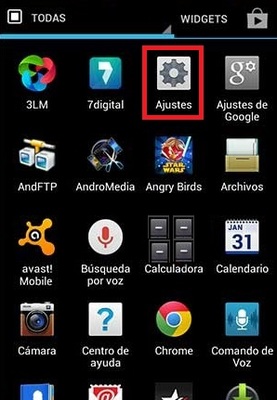
Eenmaal klaar, selecteren we binnen de naam van de of Android-toetsenbord die we gaan configureren, in ons geval is het de "Google-toetsenbord" . Wanneer we het selecteren, hebben we toegang tot de opties waarmee we kunnen configureren en aanpassen zoals we willen.
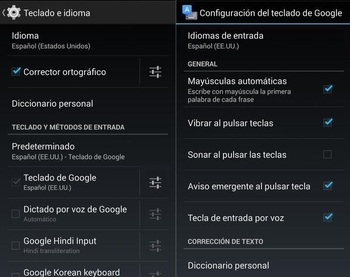
Enkele van de aanpasbare opties en functies zijn:
- Talen: hoewel de standaardtaal van het systeem komt, maar met deze optie kunnen we een nieuw taalpakket op onze Android wijzigen of downloaden en ze tegelijkertijd activeren.
- Voorkeuren: at daarin kunnen we andere opties vinden waarmee we de automatische hoofdletters, punt en spatie kunnen activeren of deactiveren, om te trillen wanneer een toets wordt ingedrukt, totdat de toets voor spraakinvoer wordt weergegeven.
- Rekeningen en vertrouwelijkheid: hier kunnen we alles vinden met betrekking tot het synchroniseren van onze cloudaccounts of het verwijderen van gegevens.
- Aspecten en vormgeving: met deze optie kunnen we verschillende beschikbare thema's toepassen die het uiterlijk van het toetsenbord veranderen, daarnaast kan ook de mogelijkheid om de stijl van de invoer te selecteren worden opgenomen.
- Gebaar schrijven: hiermee kunnen we schrijven door simpelweg onze vingers op het scherm van onze Android te bewegen.
- Spellingcheck: wanneer actief, corrigeert het automatisch of geeft het invoersuggesties voor elk woord verkeerd gespeld . Zoals op sommige apparaten, kan het worden gewijzigd om voorgestelde contacten of volgende woorden weer te geven.
- Geavanceerde opties: je kunt meer specifieke aspecten configureren, zoals de duur van de trilling bij het indrukken van de toets, of de vertraging, of zelfs emoji's voor het toetsenbord en andere (dit hangt af van het gebruikte toetsenbord).
"UPDATE ✅ Moet u het toetsenbord van uw Android-mobiele telefoon AANPASSEN en weet u niet hoe u dit moet doen? ⭐ VOER HIER IN ⭐ en ontdek hoe je het stap voor stap kunt doen met deze EENVOUDIGE en SNELLE TUTORIAL ✅ »
Op deze manier kunt u elk aspect van uw toetsenbord zonder enige beperking configureren. We raden u aan geen wijzigingen aan te brengen zonder te weten wat u moet doen of uit nieuwsgierigheid, omdat u het kunt wijzigen in een mate die u niet bevalt.
Welke aspecten kunnen we aanpassen en configureren op het Android-toetsenbord?
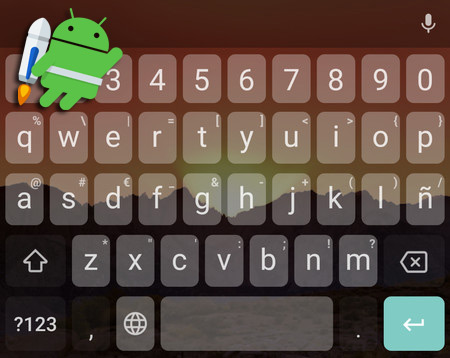
Zoals we eerder vermeldden, zijn er veel aspecten van het toetsenbord die kunnen worden gewijzigd, zowel de aspecten die het een stijl geven als de aspecten die de functies ervan verbeteren. Het hangt allemaal af van welke wordt gebruikt, omdat elk een andere versie en opties heeft (sommige met meer opties, sommige met minder).
Verder kun je meestal dingen configureren zoals:
- Kies de kleur: Bij het instellen van een toetsenbord kun je kiezen tussen de ene of de andere kleur. U kunt een toetsenbordkleur hebben (wit) en u wilt deze veranderen in een kleur waarmee u zich identificeert (blauw) of degene die u het leukst vindt. Daarnaast zijn er toetsenborden waarmee we de kleur van de letters en de kleur van de achtergrond kunnen veranderen.
- Verander de maat: u kunt ook de grootte van het toetsenbord of de richting ervan wijzigen, hoewel de meeste toetsenborden een standaardgrootte hebben die niet kan worden gewijzigd. Er zijn er echter die zich aanpassen aan de behoeften van de gebruiker door elk van de toetsen in een grootte te plaatsen die voldoende is voor de lezer om het waar te nemen.
- Typ met uw stem: Hoewel het belachelijk lijkt dat een toetsenbord de mogelijkheid heeft om te schrijven wat we erop dicteren, is dat niet het geval, aangezien veel mensen deze functie van het toetsenbord gebruiken om snel lange inhoud te kunnen schrijven. Hoewel het belangrijkste doel is om het verzenden van sms-berichten voor mensen met een handicap gemakkelijker te maken.
- Pas de werkbalk aan: sommige toetsenborden hebben een werkbalk die automatisch toegang geeft tot de Google-zoekmachine, vertaler en andere opties. Dit kan worden aangepast om opties toe te voegen of te verwijderen.
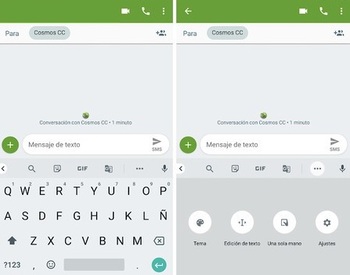
- Eenzijdige modus: dit is een goede optie als je graag met één hand schrijft. U kunt het wijzigen om aan de linker- of rechterkant te zijn.
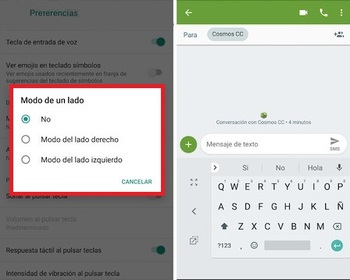
- Ontwikkelen door te drukken op: met deze optie kunnen we de toetsen uitbreiden waarop we ondersteuning . Veel gebruikers gebruiken deze optie om te weten welke toets ze indrukken, hoewel anderen het gebruiken voor eenvoudige styling.
- Zie symbolen: deze optie kan worden geactiveerd zodat de symbolen verschijnen op het moment van schrijven. Het wordt veel gebruikt door mensen die de neiging hebben om met veel symbolen te schrijven, hoewel je ze ook kunt uitschakelen zodat ze niet verschijnen.
Afhankelijk van het type toetsenbord dat u wilt configureren, kan het meer of minder aspecten hebben die u kunt wijzigen. Toetsenborden die niet standaard op de telefoon worden geleverd, hebben meestal meer opties en functies die kunnen worden geconfigureerd.
Als je vragen hebt, laat ze dan achter in de reacties, we nemen zo snel mogelijk contact met je op en het zal ook een grote hulp zijn voor meer communityleden. Bedankt!